Goth Halloween

Para la realización de este tutorial vamos a necesitar
El programa Psp. Yo he usado la version X, pero puedes usar otras
Tubes:
Goth5_CibiBijoux
calguiscrow16102011
calguismisted12102011
k@rine_ dreams _Misted_Halloween_1975_Septembre_2011
kikirou1683 - black cat
Filtros:
Unlimited/ Deformation/ Scrambler......
Unlimited/ Deformation/ Circulator
(Están incluidos en el material. Debes importarlos en los filtos unlimited)
Eye Candy 5/ Impact/ Perspective Shadow
Adjust/ Variations
Puedes encontrar la mayor parte de los filtros aquí
Material
Mis tutoriales están registrados en Twi
Traducido al francés por Titoune. Merci!
Al holandés por Keetje. Dank u!
Si quieres puedes ayudarte de la regla para situarte en la realización del tutorial
Marcador (Arrastra con el raton)

Si estais listos, podemos comenzar
Abrir todos los tubes en el psp. Duplicarlos (shift+D) y cerrar los originales)
1.-
Abrir un nuevo paño de 900x600 pixeles transparente
Llenar con el color blanco
En la Paleta de Colores y Texturas colocar en Primer Plano el gradiente aynewone14
Estilo_ Lineal Angulo_ 0 Repeticiones_ 0 Invertido_ sin seleccionar
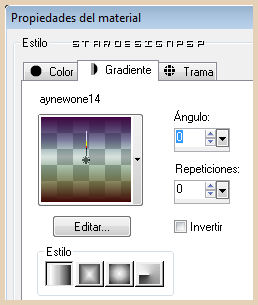
2.-
Capas_ Nueva capa de trama
Llenar con el gradiente
Efectos_ Complementos_ Unlimited/ Deformation/ Scrambler......
Valores por defecto
Efectos_ Complementos_ Unlimited/ Deformation/ Circulator
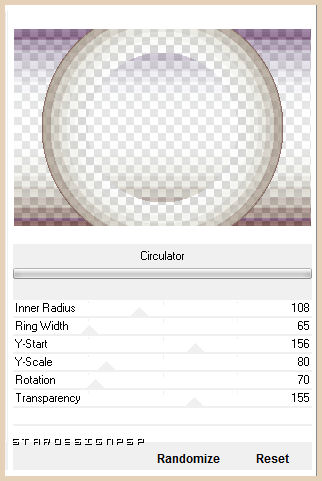
3.-
Activar el tube kikirou1683 - black cat
Edición_ Copiar
Edición_ Pegar como nueva capa
Colocar contra el borde de la izquierda
Capas_ Duplicar
Imagen_ Espejo
Colocar como en el modelo original
Ver captura

4.-
Nos situamos sobre la capa inferior (original)
Efectos_ Complementos_ Eye Candy 5/ Impact/ Perspective Shadow
Elegir Drop Shadow, Lowest
Y en Center Offset direction cambiar el valor por 190
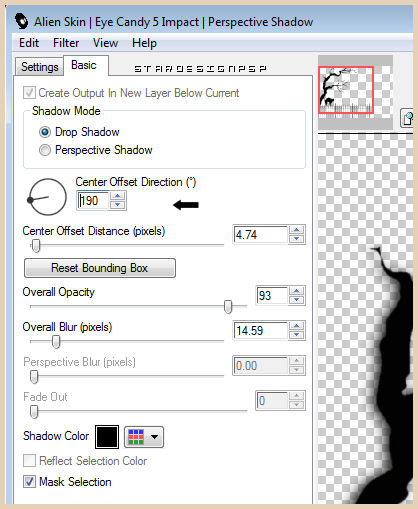
Nos situamos sobre la capa superior (la copia)
Efectos_ Complementos_ Eye Candy 5/ Impact/ Perspective Shadow
Elegir Drop Shadow, Low
Valores por defecto
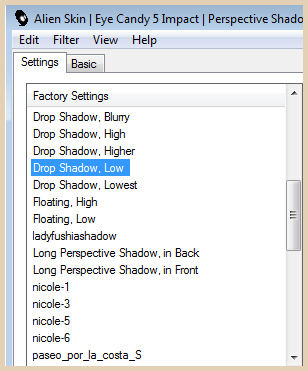
5.-
Activar el tube Goth5_CibiBijoux
Edición_ Copiar
Edición_ Pegar como nueva capa
Colocar en la parte central, pegado contra el borde inferior
(en la parte superior derecha hay una pequeña sombra que podemos eliminar)
Efectos_ Efectos 3D_ Sombra en el color negro
0_ 0_ 60_ 10
6.-
Nos situamos en la capa de trama 2 (segunda empezando por abajo)
Activar el tube calguiscrow16102011
Edición_ Copiar
Edición_ Pegar como nueva capa
Imagen_ Cambiar de tamaño_ Redimensionar al 60%
Dos veces
Todas las capas sin seleccionar
Colocar como en el modelo original en la parte superior derecha por encima de la chica
7.-
Activar el tube k@rine_ dreams _Misted_Halloween_1975_Septembre_2011
Edición_ Copiar
Edición_ Pegar como nueva capa
Colocar hacia la parte superior
Ver captura

(he cerrado la capa de la chica para que puedas apreciar mejor la situación del tube)
Capas_ Modo de capas_ Luz Fuerte
8.-
Selecciones_ Cargar o guardar selección_ Cargar selección del disco
Buscar la selección_selecciongoth_17.10.11_s
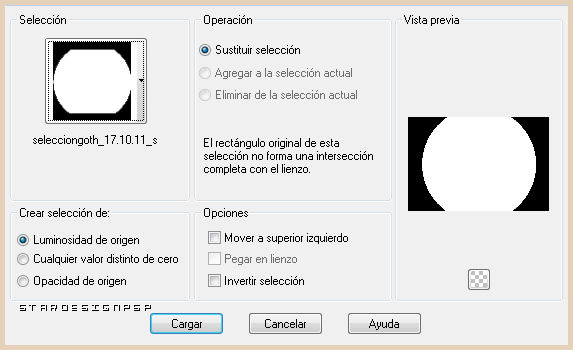
Selecciones_ Invertir
Con la ayuda de la tecla Del_ Suprimir
No quitar la selección
9.-
Nos situamos de nuevo sobre la capa de trama 2
Selecciones_ Flotar
Selecciones_ Fijar
Efectos_ Efectos de Contorno_ Realzar
Efectos_ Complementos_ Adjust/ Variations
Clic sobre Original
1 clics sobre more Yellow
1 clics sobre more red
1 clic sobre darker
Selecciones_ Modificar_ Contraer_ 5 pixeles
Efectos_ Efectos 3D_ Sombra en el color negro
0_ 0_ 100_ 50
Selecciones_ Anular selección
10.-
Nos situamos sobre la capa de la casa
Efectos_ Complementos_ Adjust/ Variations
Clic sobre Original
Clic sobre more red
Capas_ Duplicar
Capas_ Modo de capas_ Luz Fuerte
Opacidad al 60%
11.-
Volvemos a situarnos sobre la capa de trama 2
Activar el tube calguismisted12102011
Edición_ Copiar
Edición_ Pegar como nueva capa
No lo muevas, está en su sitio
Capas_ Modo de capas_ Multiplicar
Opacidad al 72%
12.-
Añadir vuestra firma en nueva capa
Tus capas deben estar asi
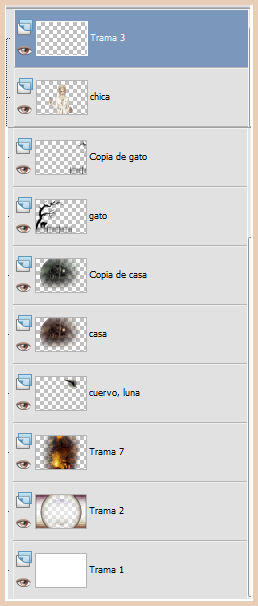
13.-
Imagen_ Agregar bordes_ Simétrico_ 5 pixeles en el color negro
Imagen_ Agregar bordes_ Simétrico_ 15 pixeles en el color blanco
Imagen_ Agregar bordes_ Simétrico_ 2 pixeles en el color negro
Añadir el texto en nueva capa
Con esto hemos terminado nuestro trabajo
Guardar en formato Jpg optimizado
Ojala que hayas disfrutado con este tutorial tanto como yo creándolo
Si quieres puedes enviarme tu interpretación
Stella
Kathy




